你想将Excel文件转换成Word文件?Excel没有转换成Word的转换功能,而且Word也不能直接打开Excel文件。然而,Excel表格可以复制粘贴到Word中,然后保存为Word文件。阅读本文,了解如何在Word文档中插入Excel表格的方法 。
步骤方法 1将Excel中的数据复制粘贴到Word中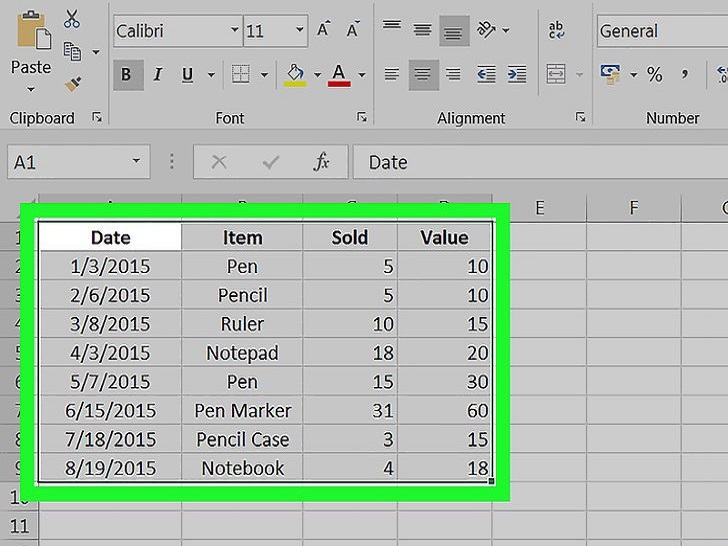 复制Excel中的数据。在Excel中,拖动选择表格中的内容,然后按下CTRL + C。按下CTRL + A,选择表格中的所有内容,然后按下CTRL + C。你还可以点击“编辑”菜单,然后点击“复制”。如果你用功的是Mac,按下Command + C。除了复制粘贴Excel中的数据,你还可以复制粘贴Excel中的图表。
复制Excel中的数据。在Excel中,拖动选择表格中的内容,然后按下CTRL + C。按下CTRL + A,选择表格中的所有内容,然后按下CTRL + C。你还可以点击“编辑”菜单,然后点击“复制”。如果你用功的是Mac,按下Command + C。除了复制粘贴Excel中的数据,你还可以复制粘贴Excel中的图表。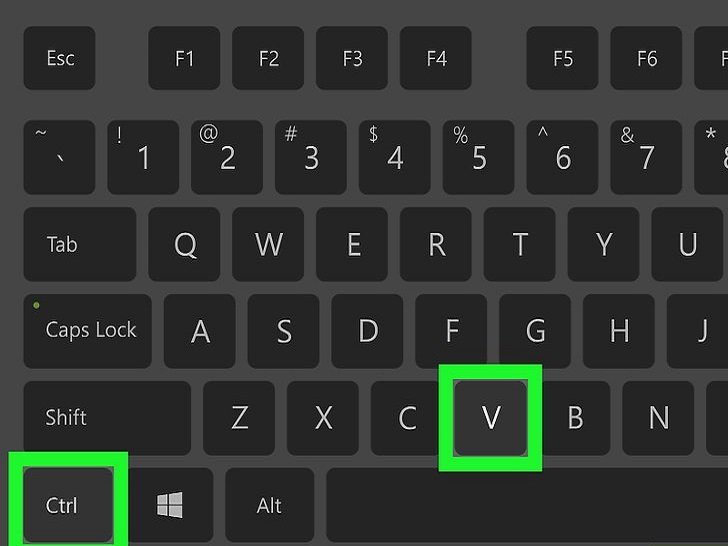 在Word中,粘贴Excel的数据。在Word中,将指针放到你要粘贴的地方,然后按下CTRL + V。表格就被粘贴到Word中了。你还可以点击“编辑”菜单,然后点击“粘贴”。如果你用功的是Mac,按下Command + V。
在Word中,粘贴Excel的数据。在Word中,将指针放到你要粘贴的地方,然后按下CTRL + V。表格就被粘贴到Word中了。你还可以点击“编辑”菜单,然后点击“粘贴”。如果你用功的是Mac,按下Command + V。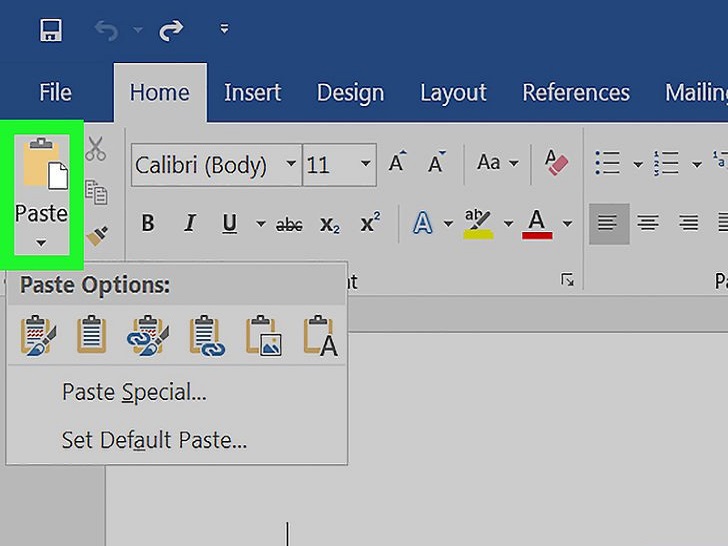 选择“粘贴”选项。在表格右下角,点击“粘贴”选项,查看不同的“粘贴选项”。如果你看不到粘贴选项按钮,可能是没有启用它。要启用,可以点击“Word选项”,点击“高级”。在“剪切、复制和粘贴”下面,点击“显示粘贴选项”前的选项框。
选择“粘贴”选项。在表格右下角,点击“粘贴”选项,查看不同的“粘贴选项”。如果你看不到粘贴选项按钮,可能是没有启用它。要启用,可以点击“Word选项”,点击“高级”。在“剪切、复制和粘贴”下面,点击“显示粘贴选项”前的选项框。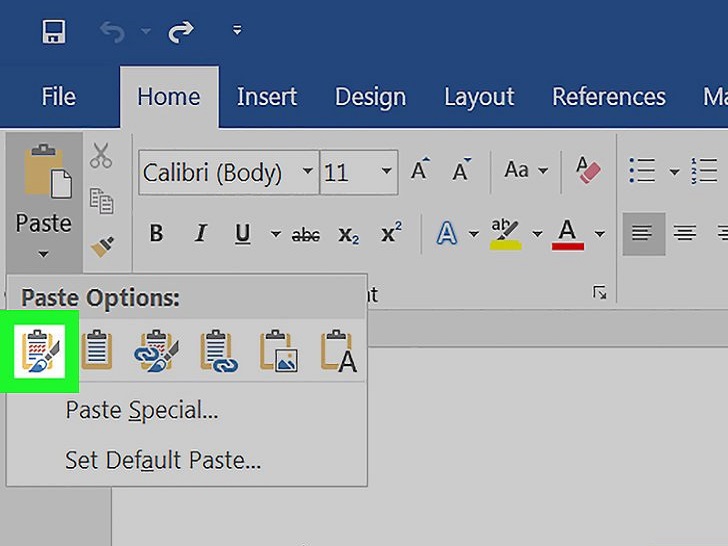 点击保持原格式,就可以使用Excel表格的形式。
点击保持原格式,就可以使用Excel表格的形式。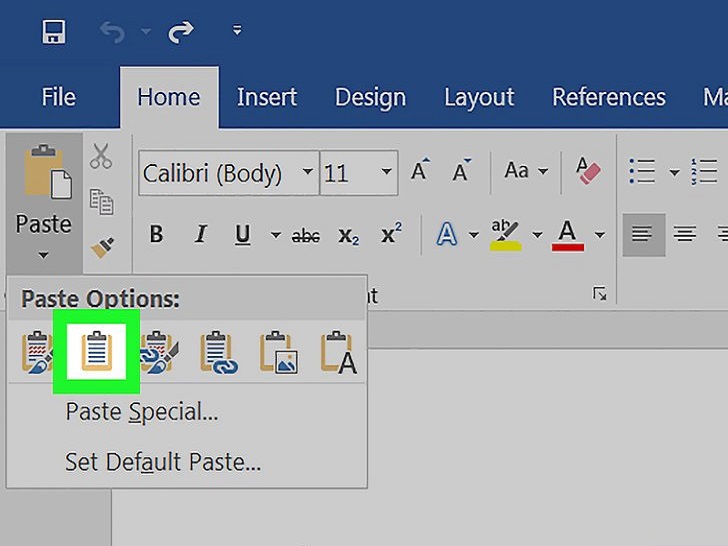 点击匹配目标格式使用Word表格的形式。
点击匹配目标格式使用Word表格的形式。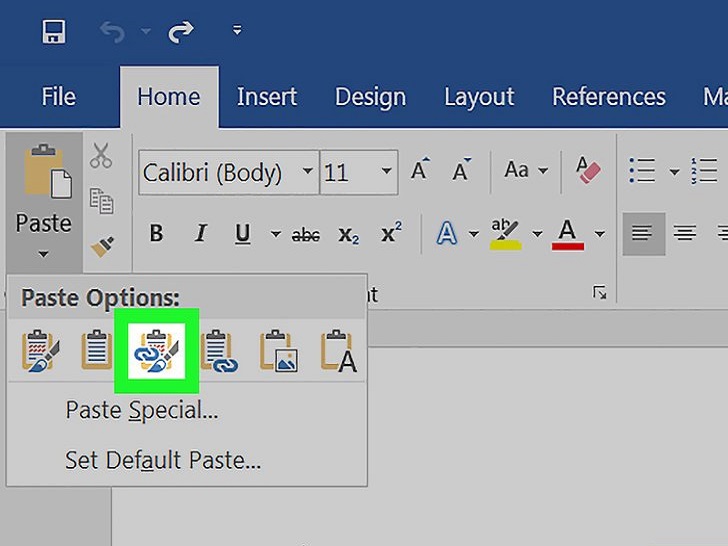 创建链接的Excel表格。Word中有可以创建链接到其他Office文件的功能,也就是说如果你对Excel文件做出变更,那么也会更新到Word中。点击保持原格式并链接到Excel或匹配目标格式并链接到Excel,创建链接的Excel表格。这两个选项,会对原格式做出相应的改动。
创建链接的Excel表格。Word中有可以创建链接到其他Office文件的功能,也就是说如果你对Excel文件做出变更,那么也会更新到Word中。点击保持原格式并链接到Excel或匹配目标格式并链接到Excel,创建链接的Excel表格。这两个选项,会对原格式做出相应的改动。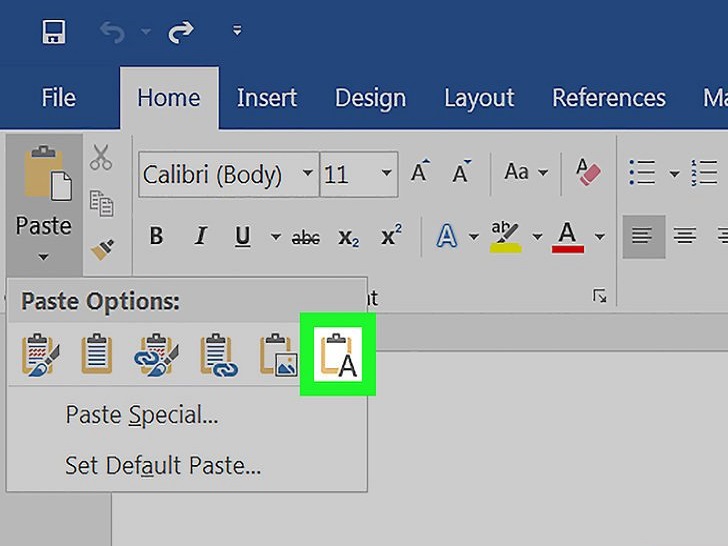 点击只保留文本,只粘贴Excel中的内容,但没有任何格式。当你使用这个选项后,每一行的位置不会变,而数据之间由制表符分隔。方法 2在Word中插入Excel图表
点击只保留文本,只粘贴Excel中的内容,但没有任何格式。当你使用这个选项后,每一行的位置不会变,而数据之间由制表符分隔。方法 2在Word中插入Excel图表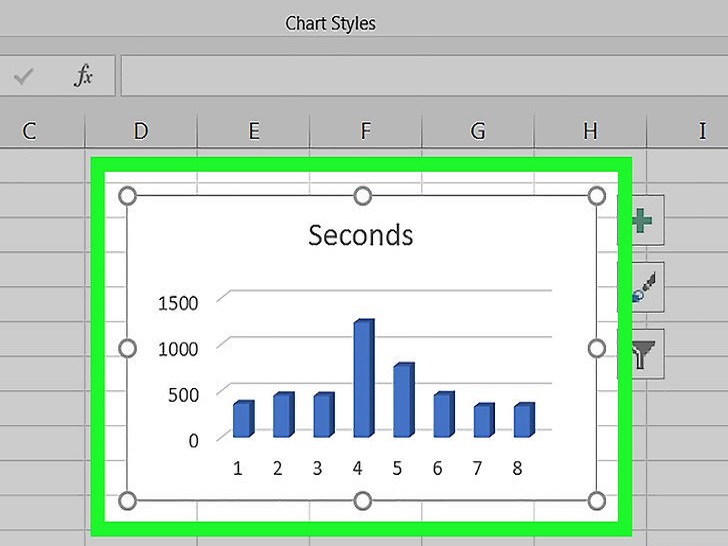 在Excel中,点击选中图表,然后按下CTRL + C,复制它。
在Excel中,点击选中图表,然后按下CTRL + C,复制它。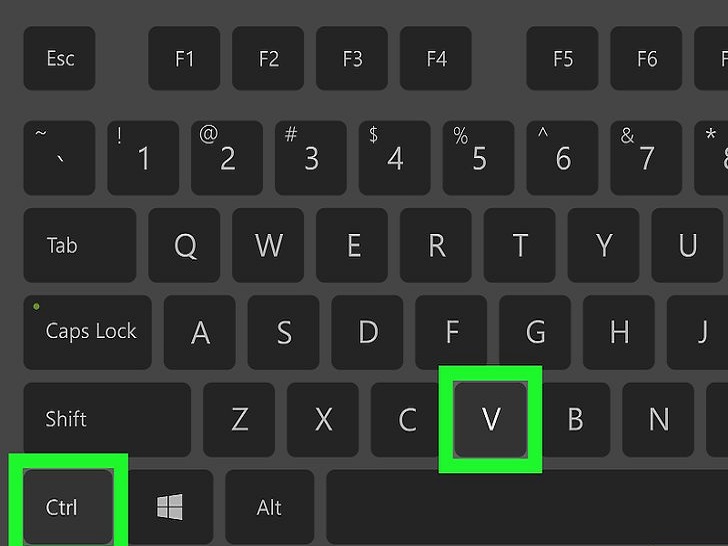 在Word中,按下CTRL + V,粘贴图表。
在Word中,按下CTRL + V,粘贴图表。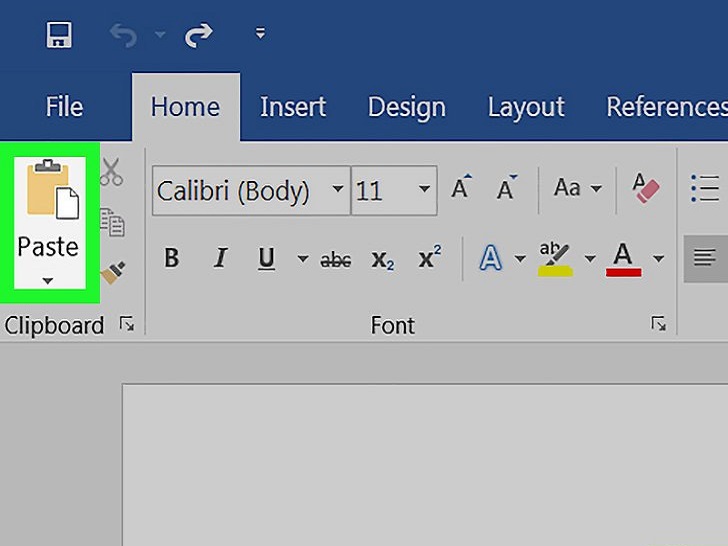 选择粘贴选项。在表格右下角,点击“粘贴选项”按钮,查看不同的粘贴选项。和粘贴Excel数据不同,当你粘贴图表时,只有两种不同的粘贴选项。你既可以更改数据的选项,也可以更改格式的选项。
选择粘贴选项。在表格右下角,点击“粘贴选项”按钮,查看不同的粘贴选项。和粘贴Excel数据不同,当你粘贴图表时,只有两种不同的粘贴选项。你既可以更改数据的选项,也可以更改格式的选项。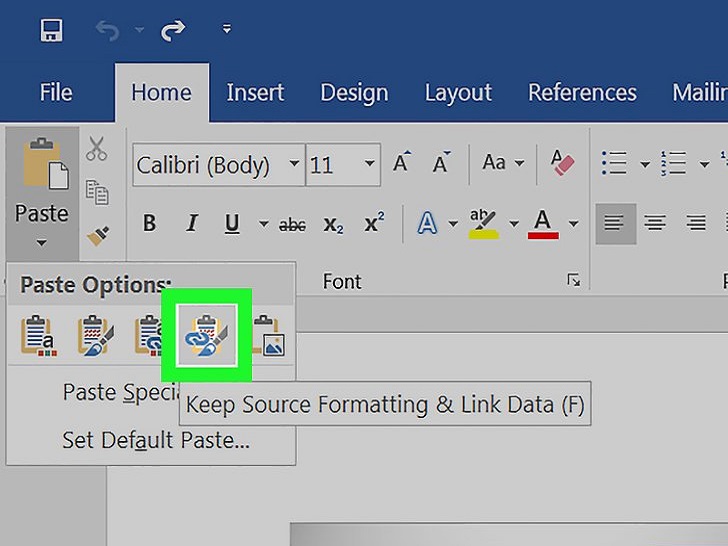 点击图表(链接到Excel数据),这样原文件更新后,Word中的图表也会更新。
点击图表(链接到Excel数据),这样原文件更新后,Word中的图表也会更新。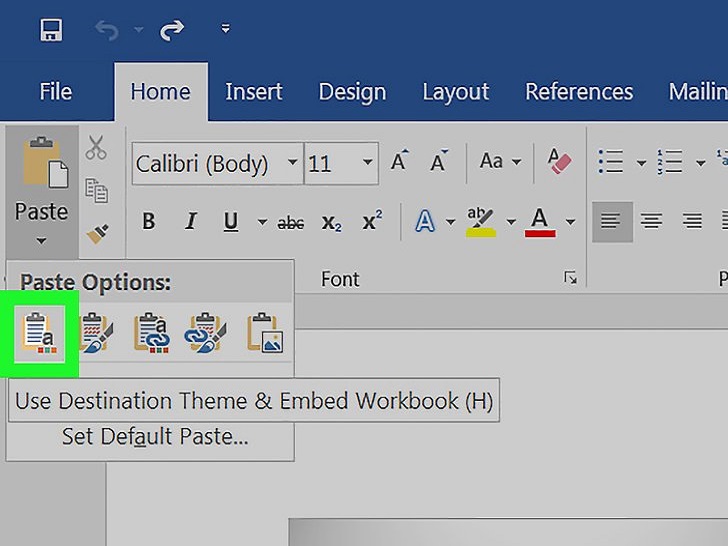 点击Excel图表(整个工作簿)),就可以打开图表来源的Excel文件。要从图表打开Excel文件,你需要右键图表,然后点击“编辑数据”。
点击Excel图表(整个工作簿)),就可以打开图表来源的Excel文件。要从图表打开Excel文件,你需要右键图表,然后点击“编辑数据”。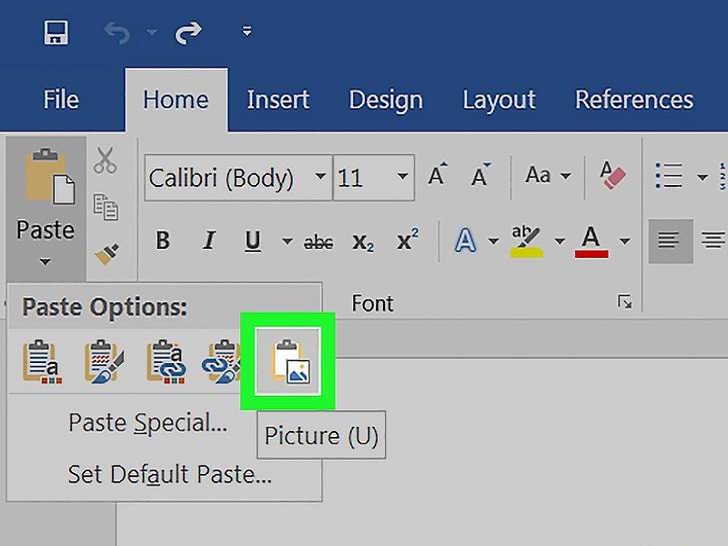 点击粘贴为图片,统计图表就不会跟随原文件更改。
点击粘贴为图片,统计图表就不会跟随原文件更改。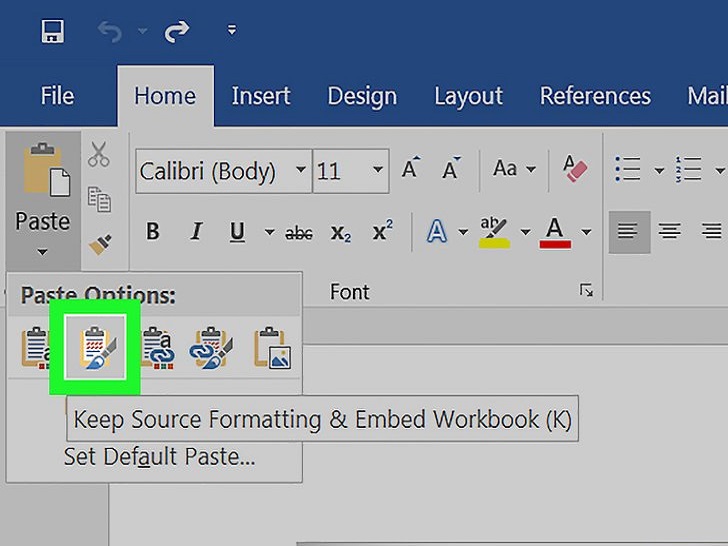 点击保留原格式,就可以使用Excel表格中的样式。
点击保留原格式,就可以使用Excel表格中的样式。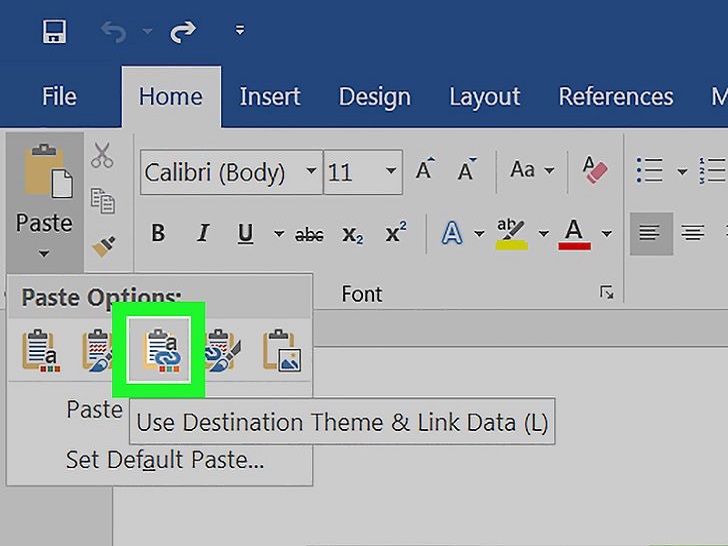 点击使用目标格式,就可以使用Word中的表格格式。
点击使用目标格式,就可以使用Word中的表格格式。 图片声明:本站部分配图来自人工智能系统AI生成,觅知网授权图片,PxHere摄影无版权图库。本站只作为美观性配图使用,无任何非法侵犯第三方意图,一切解释权归图片著作权方,本站不承担任何责任。如有恶意碰瓷者,必当奉陪到底严惩不贷!
内容声明:本文中引用的各种信息及资料(包括但不限于文字、数据、图表及超链接等)均来源于该信息及资料的相关主体(包括但不限于公司、媒体、协会等机构)的官方网站或公开发表的信息。部分内容参考包括:(百度百科,百度知道,头条百科,中国民法典,刑法,牛津词典,新华词典,汉语词典,国家院校,科普平台)等数据,内容仅供参考使用,不准确地方联系删除处理!本站为非盈利性质站点,发布内容不收取任何费用也不接任何广告!
免责声明:我们致力于保护作者版权,注重分享,被刊用文章因无法核实真实出处,未能及时与作者取得联系,或有版权异议的,请联系管理员,我们会立即处理,本文部分文字与图片资源来自于网络,部分文章是来自自研大数据AI进行生成,内容摘自(百度百科,百度知道,头条百科,中国民法典,刑法,牛津词典,新华词典,汉语词典,国家院校,科普平台)等数据,内容仅供学习参考,不准确地方联系删除处理!的,若有来源标注错误或侵犯了您的合法权益,请立即通知我们,情况属实,我们会第一时间予以删除,并同时向您表示歉意,谢谢!

